아이피주소 바꾸는법은 많은 사람들이 인터넷 사용 중 겪는 문제를 해결하는 데 도움을 줄 수 있습니다. 다양한 이유로 아이피주소를 변경해야 할 때가 있으며, 이를 통해 보다 안전한 인터넷 환경을 조성할 수 있습니다. 이번 글에서는 아이피주소 바꾸는법에 대해 쉽게 설명하고, 그 과정에서 알아두어야 할 팁들을 소개하겠습니다.

[목차여기]
▼ 아래 정보도 함께 확인해보세요.
✅교보생명 주택담보대출 신청 조건 금리 및 한도 신청 방법
✅카카오톡 업데이트 방법 아이폰 갤럭시 최신 버전 설치하기
✅사이버모욕, 당신도 안전하지 않을 수 있습니다: 예방 및 대처법 완벽 가이드
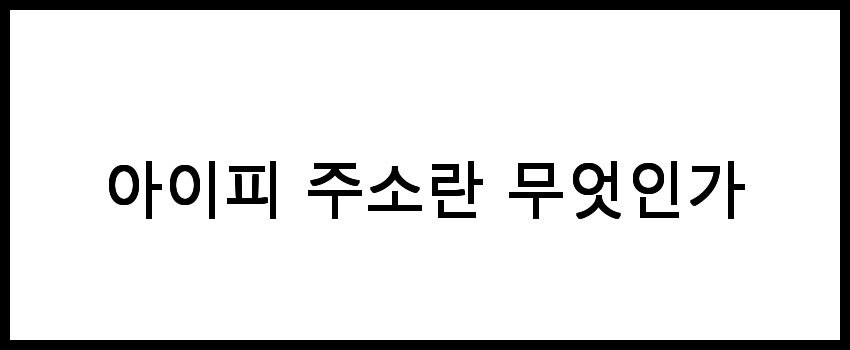
아이피 주소란 무엇인가
아이피 주소는 네트워크에 연결된 장치가 서로를 식별할 수 있도록 하는 고유한 숫자 조합입니다. 인터넷 프로토콜(Internet Protocol)을 기반으로 하여 각 장치는 고유한 아이피 주소를 통해 통신합니다. 아이피 주소는 크게 두 가지 유형으로 나눌 수 있습니다: IPv4와 IPv6. IPv4는 32비트 숫자로 이루어져 있으며, 흔히 사용되는 형태는 xxx.xxx.xxx.xxx입니다. 반면, IPv6는 128비트 숫자로 이루어져 있어 보다 많은 장치를 지원할 수 있습니다.
📌 아이피 주소에 대한 더 많은 정보를 원하신다면 아래 링크를 참고해보세요.

아이피 주소를 바꿔야 하는 이유
아이피 주소를 변경하는 이유는 여러 가지가 있습니다. 주요 이유는 다음과 같습니다:
- 프라이버시 보호: 고정 아이피 주소를 사용하면 사용자의 위치와 활동이 추적될 수 있습니다. 아이피 주소를 변경하면 이러한 추적을 어렵게 만들 수 있습니다.
- 지역 제한 우회: 특정 콘텐츠가 지역 제한이 있을 때, 다른 아이피 주소를 사용하여 해당 콘텐츠에 접근할 수 있습니다.
- 네트워크 문제 해결: 특정 웹사이트나 서비스에 대한 접속 문제가 있을 경우, 아이피 주소를 변경하면 문제를 해결할 수 있습니다.
📌 아이피 주소를 바꿔야 하는 이유에 대해 더 알고 싶으신 분들은 아래 링크를 참고해보세요.
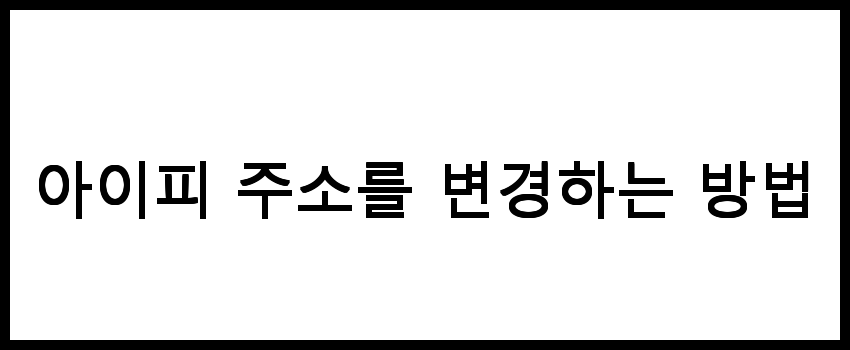
아이피 주소를 변경하는 방법
아이피 주소를 바꾸는 방법은 사용 중인 네트워크 환경에 따라 다를 수 있습니다. 일반적으로 다음과 같은 방법을 사용할 수 있습니다:
1. 라우터 재부팅
가장 간단한 방법은 라우터를 재부팅하는 것입니다. 이 방법은 동적 아이피 주소를 사용하는 경우에 효과적입니다. 라우터의 전원을 끄고 몇 초 후 다시 켜면 새로운 아이피 주소를 받을 수 있습니다.
2. VPN 사용
가상 사설망(VPN)을 사용하면 다른 지역의 서버를 통해 인터넷에 접속할 수 있습니다. VPN을 활성화하면 해당 서버의 아이피 주소를 사용하게 되며, 이를 통해 아이피 주소를 쉽게 변경할 수 있습니다.
3. 수동으로 아이피 주소 변경
Windows 및 Mac 운영 체제에서 수동으로 아이피 주소를 변경할 수도 있습니다. 다음은 Windows에서 아이피 주소를 변경하는 방법입니다:
- 제어판을 열고 '네트워크 및 공유 센터'로 이동합니다.
- '어댑터 설정 변경'을 클릭합니다.
- 현재 사용 중인 네트워크 어댑터를 마우스 오른쪽 버튼으로 클릭하고 '속성'을 선택합니다.
- '인터넷 프로토콜 버전 4(TCP/IPv4)'를 선택하고 '속성'을 클릭합니다.
- '다음 IP 주소 사용'을 선택하고 원하는 아이피 주소, 서브넷 마스크, 기본 게이트웨이를 입력합니다.
- 변경사항을 저장하고 확인을 클릭합니다.
4. 모바일 데이터 사용
스마트폰의 모바일 데이터를 사용하면 아이피 주소가 변경됩니다. Wi-Fi에서 모바일 데이터로 전환하면 새로운 아이피 주소를 받아 사용할 수 있습니다.
📌 아이피 주소를 쉽게 변경하는 방법을 알고 싶으신가요? 아래 링크를 확인해보세요!

아이피 주소 변경 시 주의사항
아이피 주소를 변경할 때 몇 가지 주의해야 할 점이 있습니다:
- 고정 아이피 주소 사용 여부: 고정 아이피 주소를 사용하는 경우, 라우터 재부팅이나 수동 변경이 효과가 없을 수 있습니다. 이 경우 인터넷 서비스 제공업체에 문의해야 합니다.
- 네트워크 설정: 아이피 주소를 수동으로 변경하는 경우, 서브넷 마스크와 기본 게이트웨이도 올바르게 설정해야 합니다.
- 서비스 이용 제한: 특정 서비스나 웹사이트는 아이피 주소 변경을 감지하여 접속을 차단할 수 있습니다. 이 경우 VPN을 사용하는 것이 더 효과적일 수 있습니다.
📌 아이피 주소 변경 시 주의사항을 더 알고 싶으신 분들은 아래 링크를 참고해보세요.
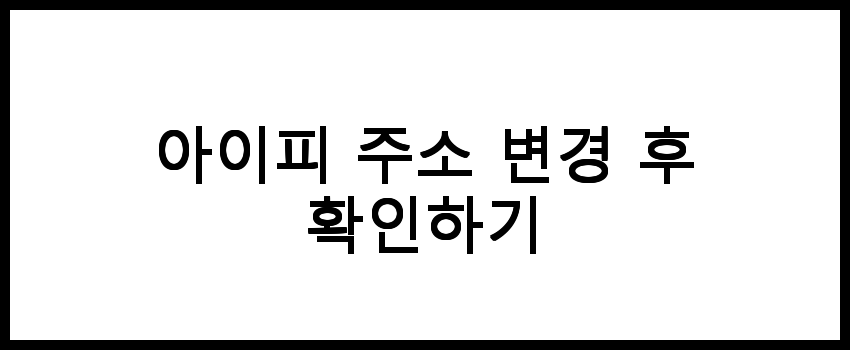
아이피 주소 변경 후 확인하기
아이피 주소를 변경한 후에는 변경 사항이 적용되었는지 확인해야 합니다. 다음과 같은 방법으로 확인할 수 있습니다:
- 웹 브라우저를 열고 WhatIsMyIP.com과 같은 사이트에 접속합니다. 여기서 현재 사용 중인 아이피 주소를 확인할 수 있습니다.
- 명령 프롬프트(Windows) 또는 터미널(Mac)에서 다음 명령어를 입력하여 현재 아이피 주소를 확인할 수 있습니다: ipconfig (Windows) 또는 ifconfig (Mac)
- 아이피 주소가 변경되었는지 확인한 후, 원하는 서비스를 정상적으로 이용할 수 있는지 테스트합니다.
📌 아이피 주소 변경 후 확인하고 싶으신 분들은 아래 링크를 참고해보세요.
자주 묻는 질문 FAQs
질문 1. 아이피주소를 바꾸는 이유는 무엇인가요?
아이피주소를 바꾸는 이유는 여러 가지가 있습니다. 예를 들어, 특정 웹사이트에 접근할 수 없거나, 온라인 프라이버시를 보호하고 싶을 때 아이피주소를 변경하는 것이 유용합니다.
질문 2. 아이피주소를 어떻게 바꾸나요?
아이피주소를 바꾸는 방법에는 여러 가지가 있습니다. VPN을 사용하거나, 라우터의 설정을 변경하는 등의 방법이 있으며, 이 블로그에서 자세한 정보를 확인할 수 있습니다.
질문 3. 아이피주소 변경이 불법인가요?
아이피주소를 변경하는 것은 일반적으로 불법이 아닙니다. 그러나 특정 상황에서 불법적인 방법으로 사용될 수 있으므로, 항상 법적인 테두리 안에서 이용해야 합니다.
결론
아이피주소 바꾸는법을 익히면 다양한 온라인 활동에서 더 나은 경험을 할 수 있습니다. 특히 프라이버시 보호와 특정 콘텐츠 접근에 유리한 점이 많습니다. 이 글을 통해 아이피주소 바꾸는법을 이해하고 실천해보시길 바랍니다.